Jak vypnout všechna oznámení nových aplikací v Androidu 13 a poté je v případě potřeby znovu zapnout
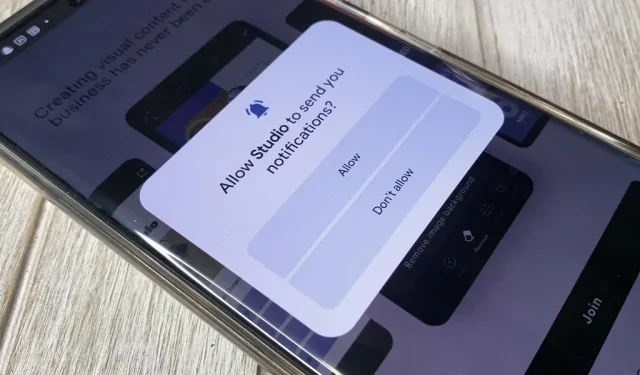
Jednou ze silných stránek Androidu vždy bylo, jak zachází s notifikacemi, a s každou novou aktualizací se věci jen zlepšovaly. V nedávné době Android zlepšil oprávnění k oznámení, takže máte na výběr, zda chcete dostávat oznámení, jakmile aplikaci poprvé otevřete. Je snadné povolit nebo zamítnout tato oprávnění, ale stejně snadné je své rozhodnutí vrátit zpět.
Aktualizace oznámení v systému Android 13 jsou jednoduché, ale pro vývojáře aplikací, kteří spoléhají na oznámení pro každodenní aktivní uživatele, generování příjmů a další obchodní metriky, jsou docela brutální.
Po instalaci nové aplikace na Android 13 je první věcí, kterou uvidíte, když aplikaci otevřete, vyskakovací okno s výzvou, abyste aplikaci povolili nebo zablokovali zasílání oznámení. Je to návrh typu všechno nebo nic, ale je to vítaná možnost, pokud jste přetíženi oznámeními.
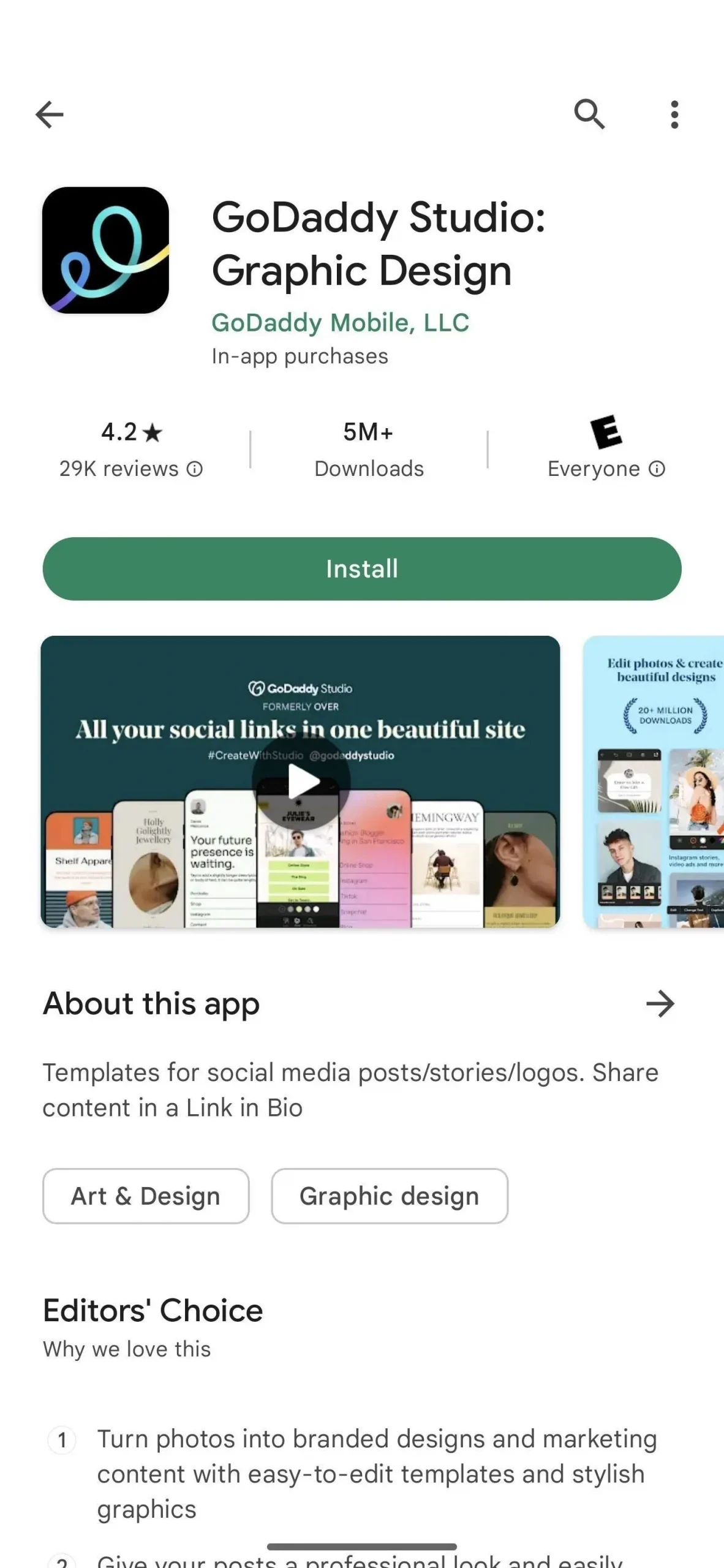
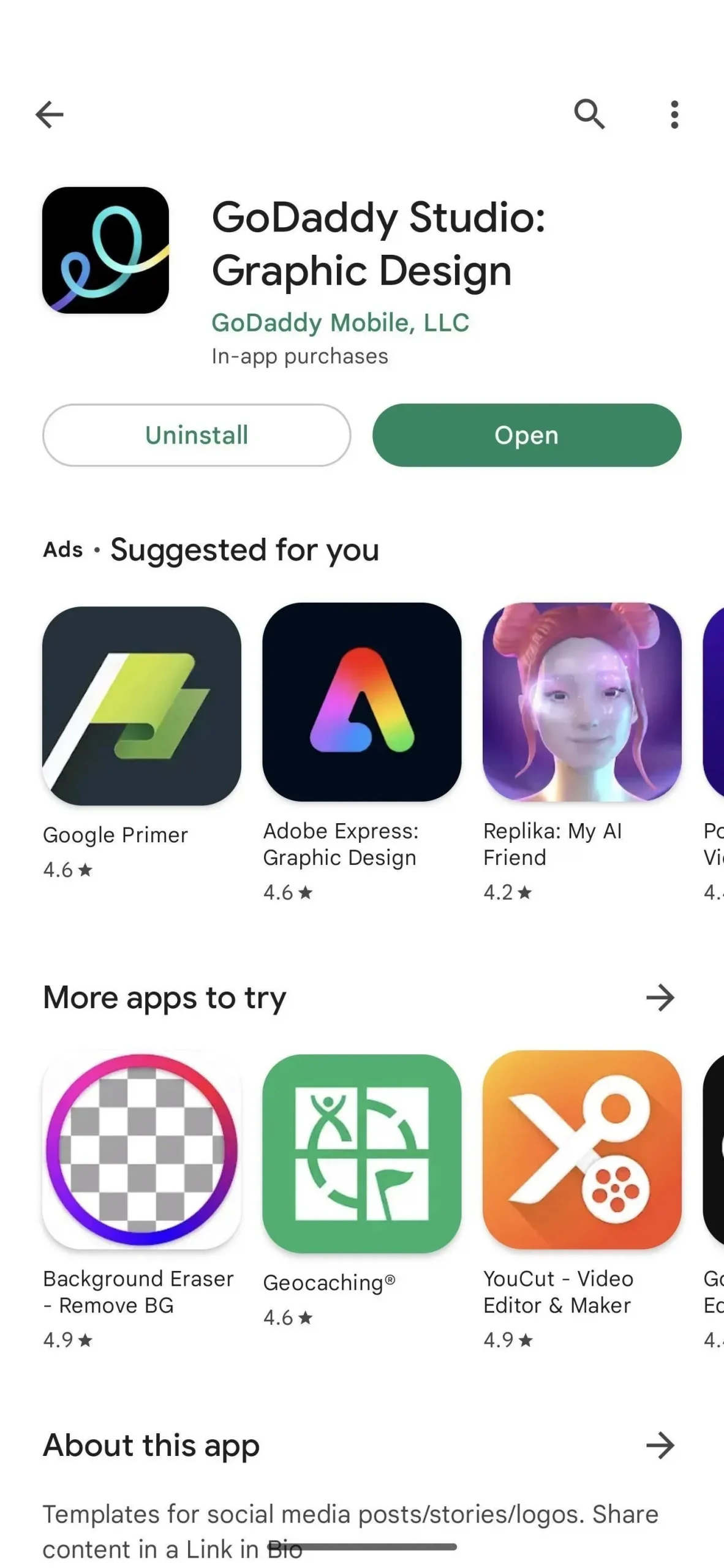
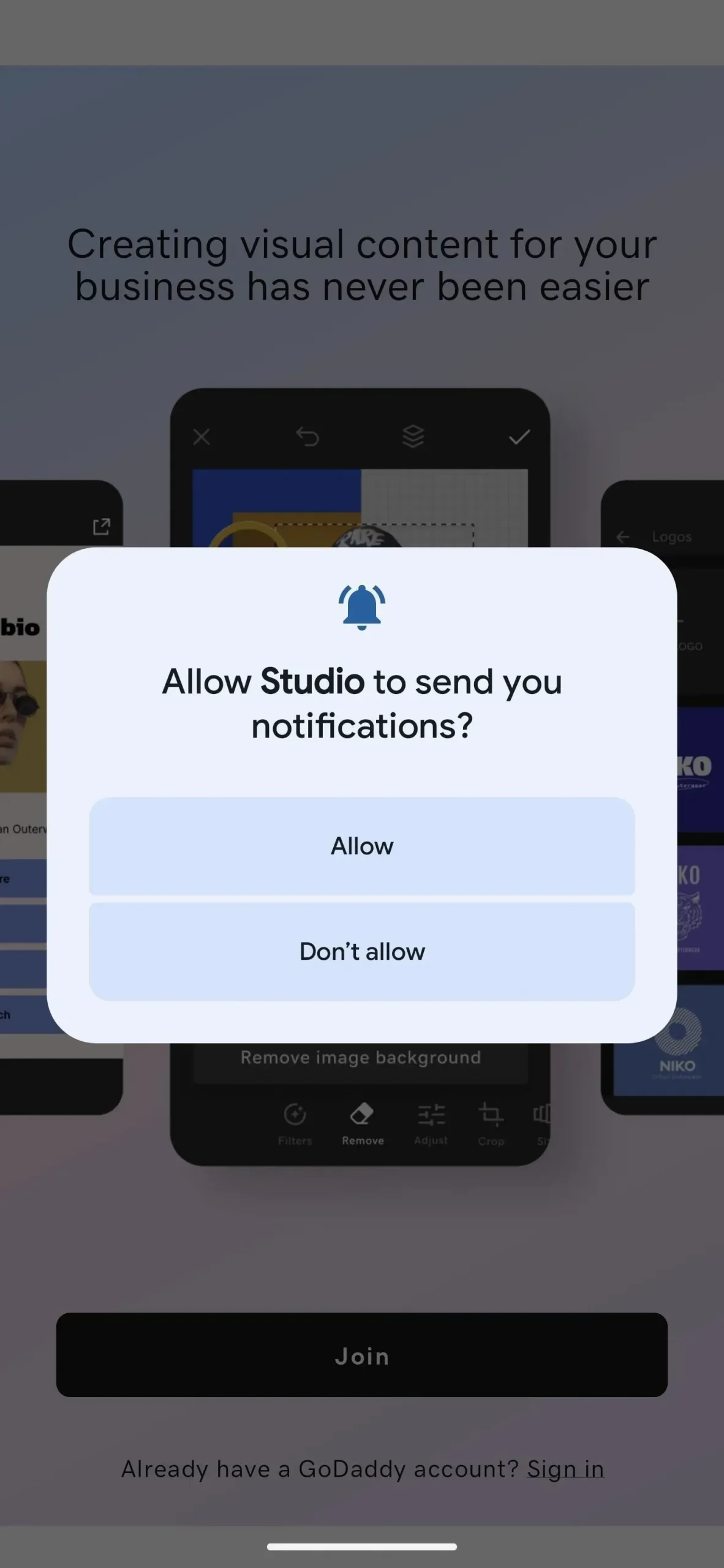
Ať už jste aplikaci povolili odesílání oznámení nebo jste ji schválili, je snadné změnit nastavení, pokud si to někdy rozmyslíte. A to platí pro jakýkoli telefon Android se systémem Android 13, jako jsou modely Google Pixel nebo Samsung Galaxy.
Pokud kliknete na Nepovolit, můžete několika klepnutími udělit oprávnění k oznámení a dokonce schválit nebo odmítnout určité typy oznámení v závislosti na aplikaci. Totéž platí, pokud jste původně klepli na „Povolit“, ale chcete přepnout na nulová upozornění z aplikace.
Krok 1: Otevřete stránku s informacemi o aplikaci.
Nejprve musíte otevřít informační stránku pro danou aplikaci. Existuje několik způsobů, jak to udělat, které jsou relativně jednoduché a dostupné v Androidu 12, nejen v Androidu 13.
- Pokud máte aplikaci otevřenou nebo jste ji nedávno použili, přejetím prstem zespodu nahoru otevřete obrazovku Nedávné a ujistěte se, že je aplikace uprostřed rozhraní. Poté klepněte na ikonu aplikace nad náhledem a vyberte Informace o aplikaci.
- Najděte ikonu aplikace na domovské obrazovce nebo v seznamu Všechny aplikace, stisknutím a podržením otevřete kontextovou nabídku a vyberte Informace o aplikaci nebo tlačítko info (i).
- Otevřete aplikaci Nastavení a klepněte na Aplikace, Informace o aplikaci nebo něco podobného. Pokud aplikaci hned uvidíte, vyberte ji. Ve standardním Androidu můžete klepnout na Zobrazit všechny aplikace nebo Všechny aplikace a pak je najít a vybrat.
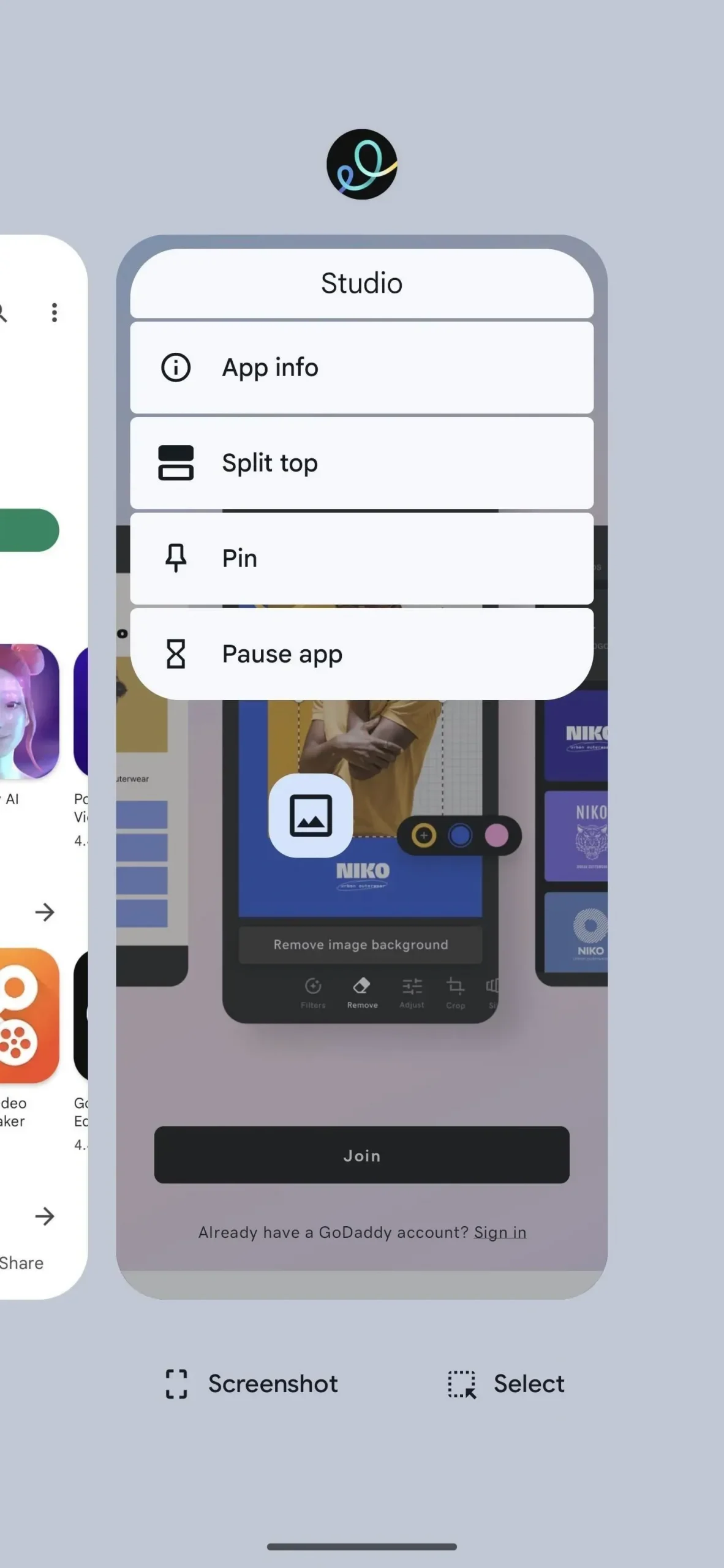
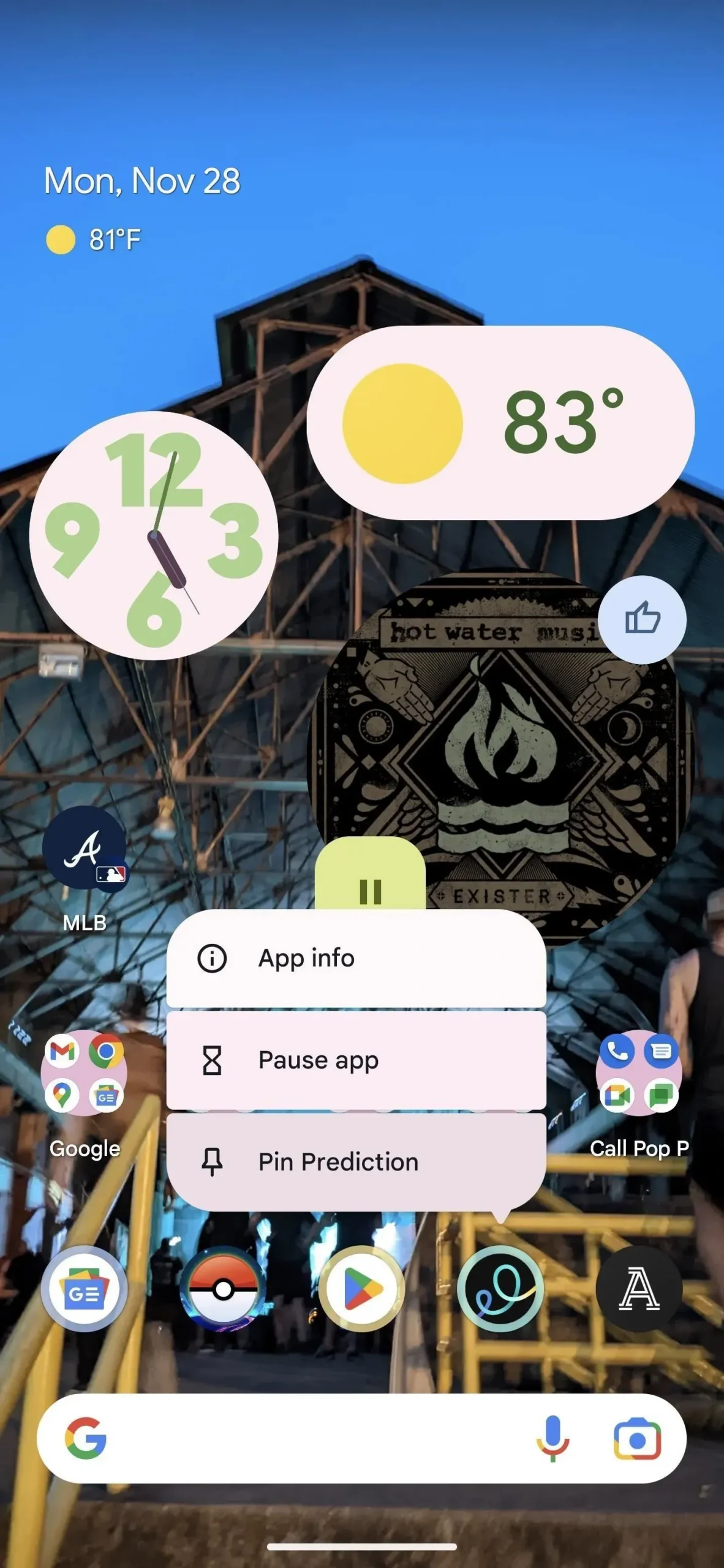
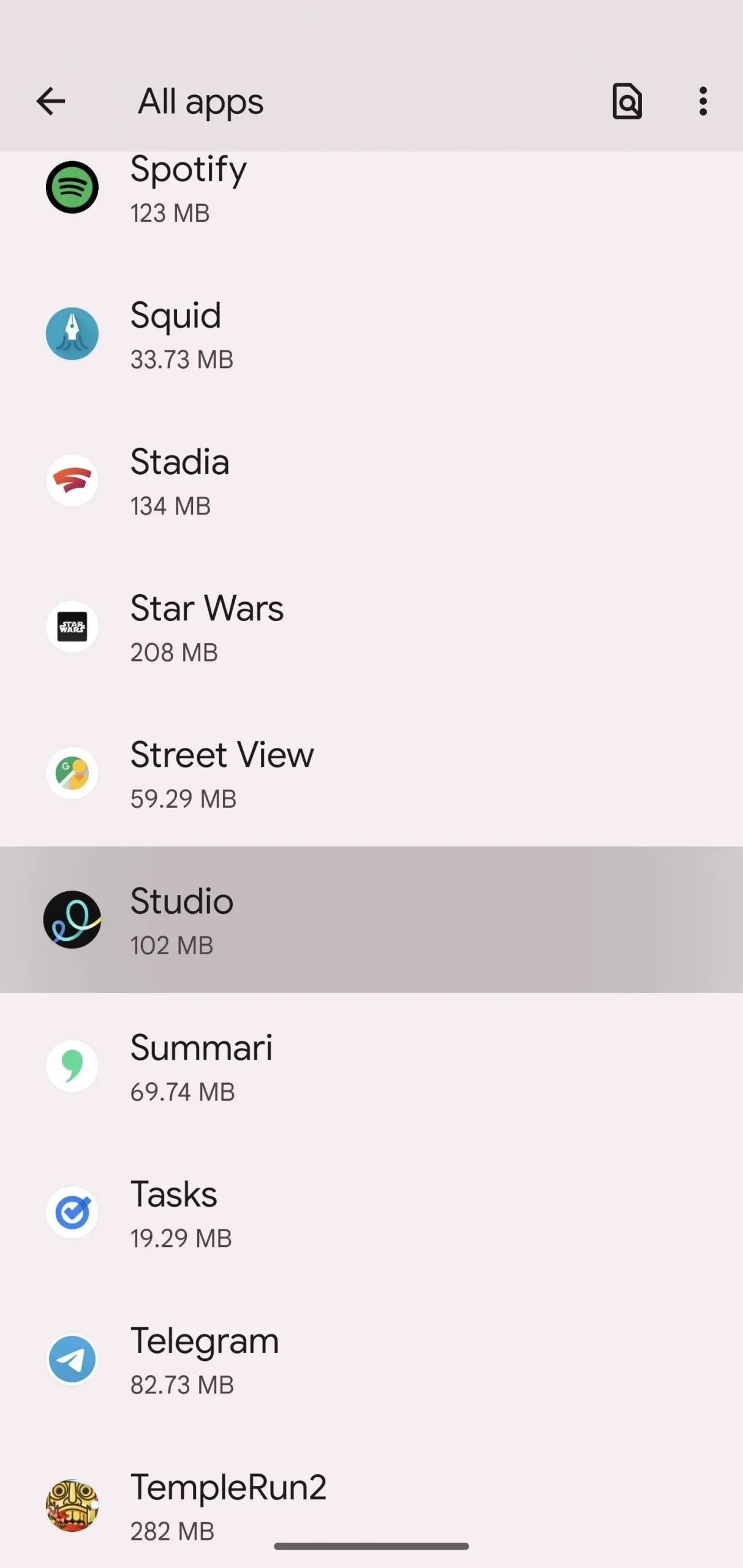
Krok 2: Nastavte oprávnění pro oznámení aplikace
Vyberte „Oznámení“ v horní části seznamu na stránce s informacemi o aplikaci. Zde najdete přepínač pro zapnutí nebo vypnutí všech oznámení pro aplikaci a také kategorie oznámení pro podrobnější ovládání.
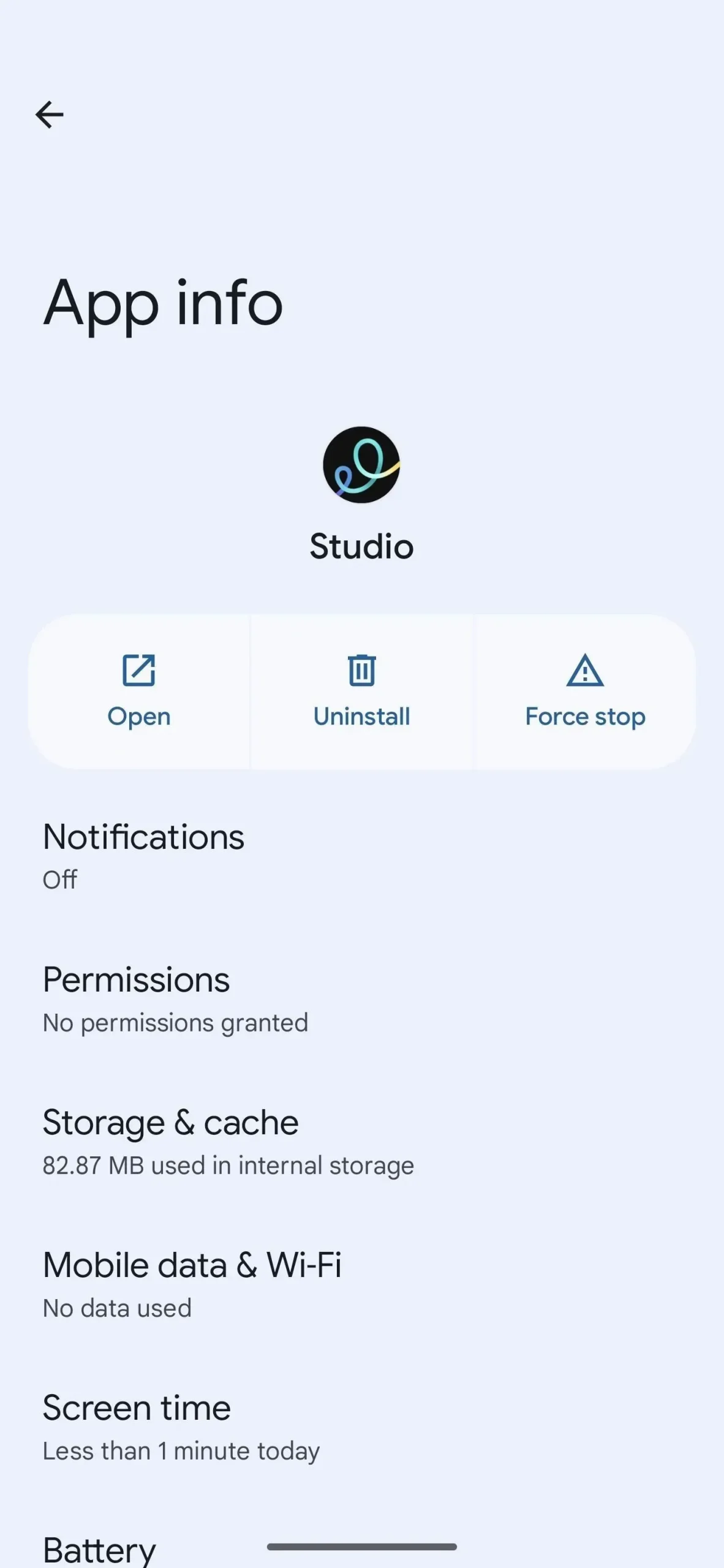

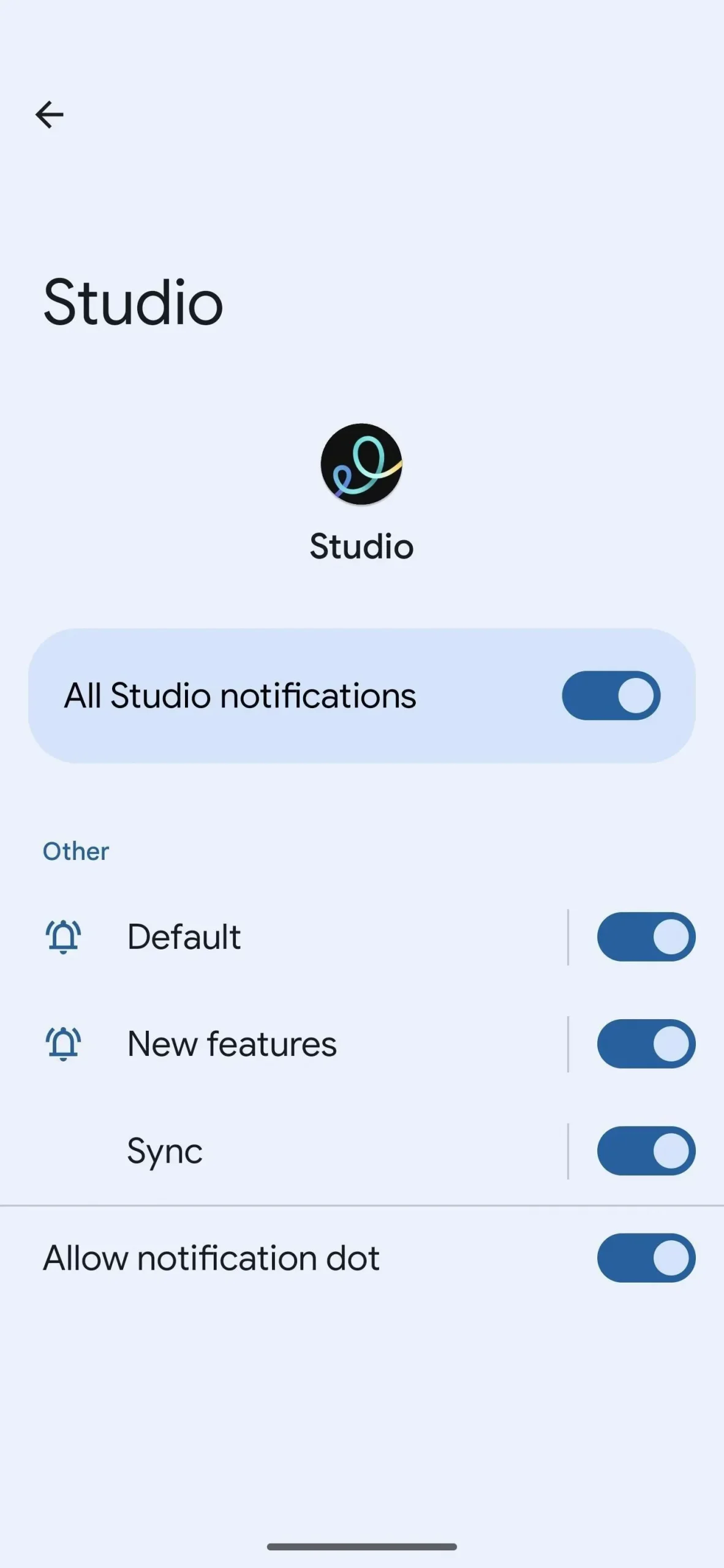
Krok 3: Změňte své rozhodnutí (v případě potřeby)
Možná, že odmítnutí nebo schválení oznámení bylo nakonec správné rozhodnutí. V takovém případě zrušte oprávnění podle kroků 1 a 2 výše.
Případně, pokud chcete odebrat oprávnění k oznámení, můžete stisknout a podržet nepříjemné oznámení v aplikaci ihned po jeho obdržení nebo na panelu oznámení a poté v možnostech vybrat „Vypnout oznámení“, aby zmizelo. Funguje to také na starších verzích Androidu, nejen na Androidu 13.
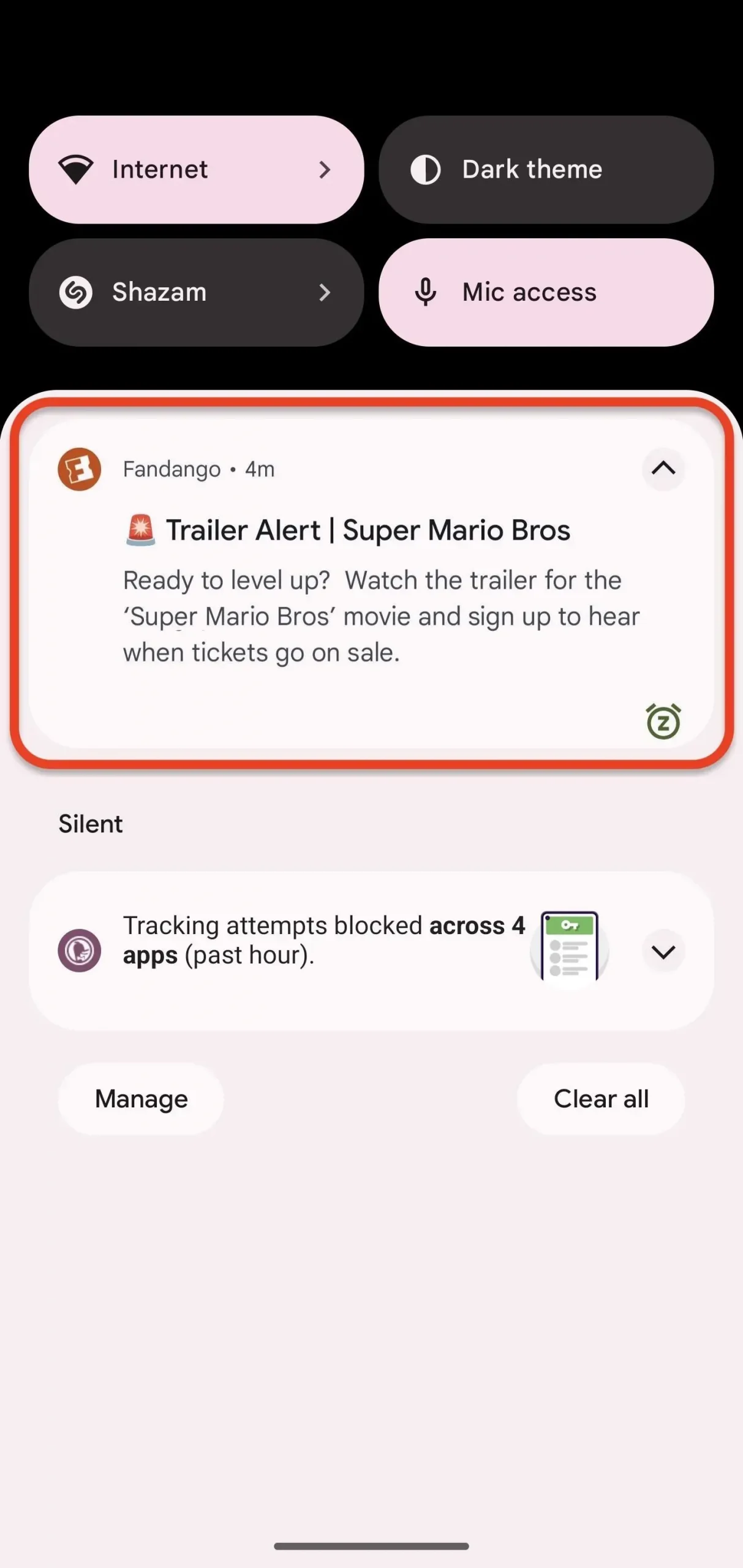
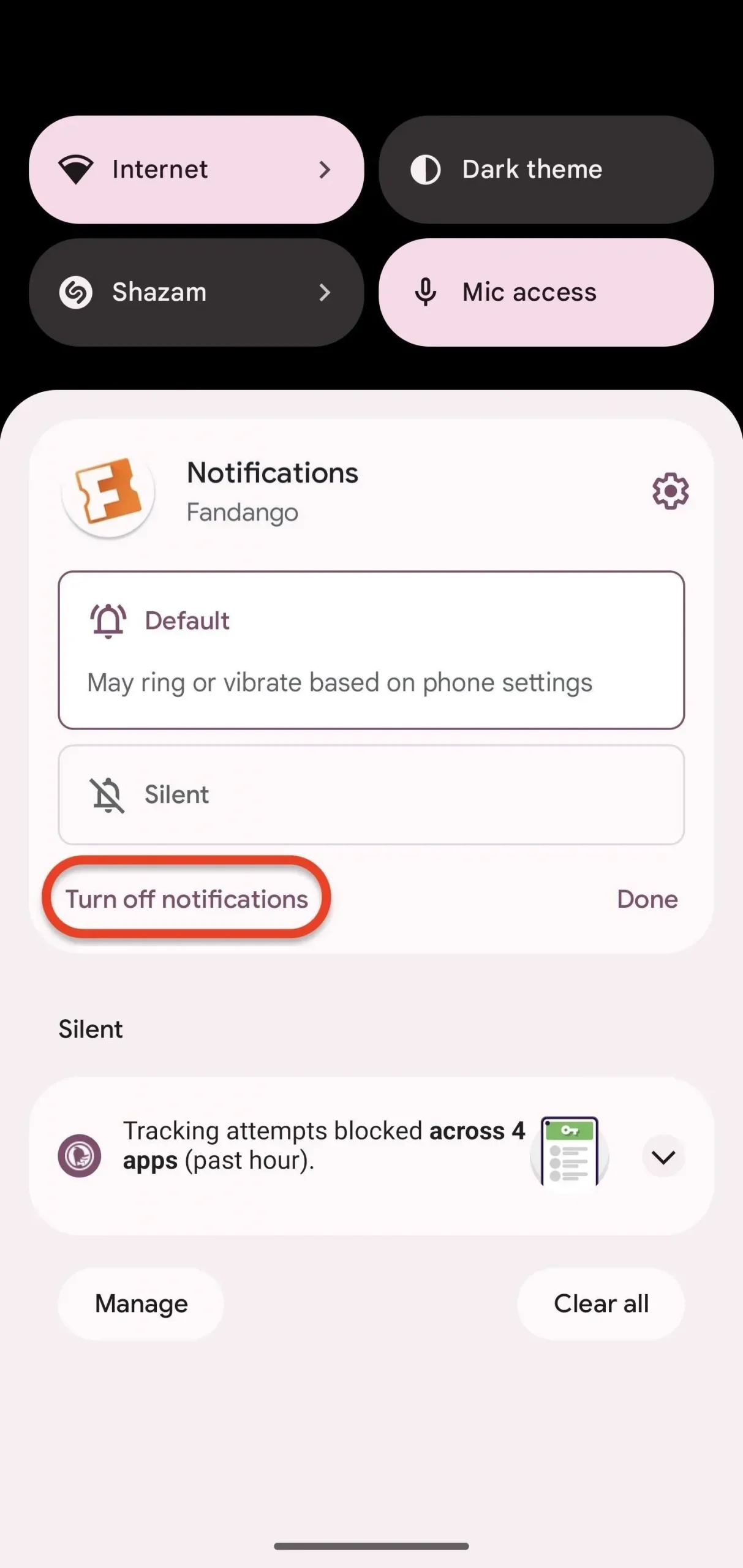



Napsat komentář